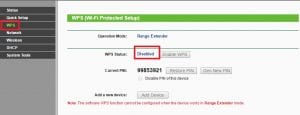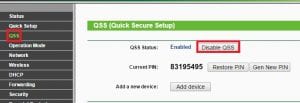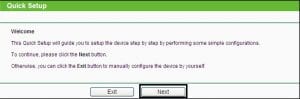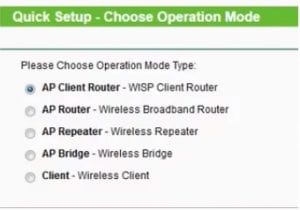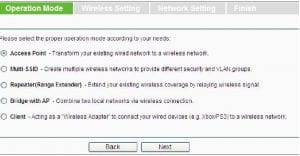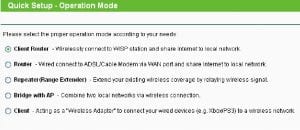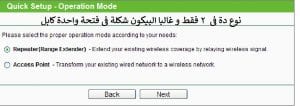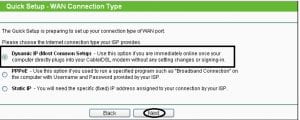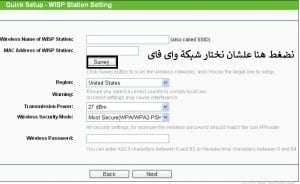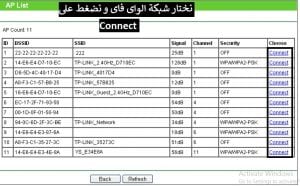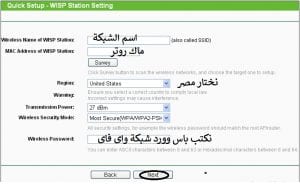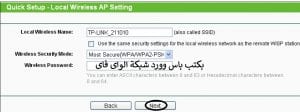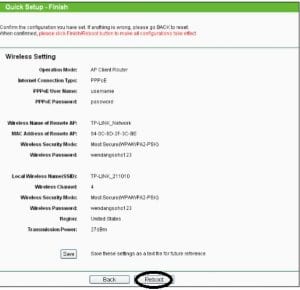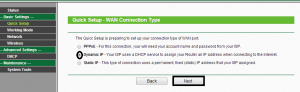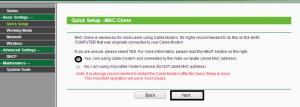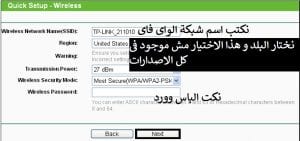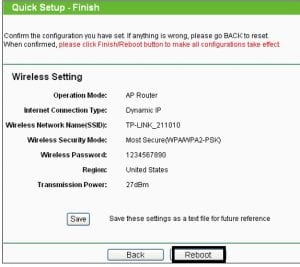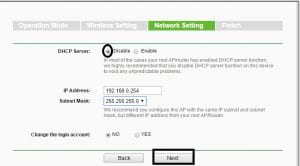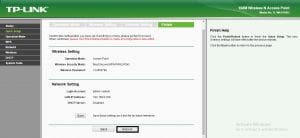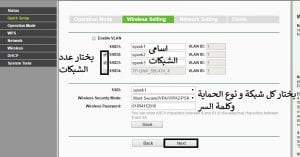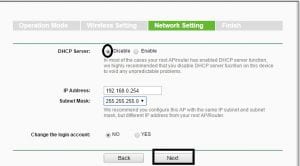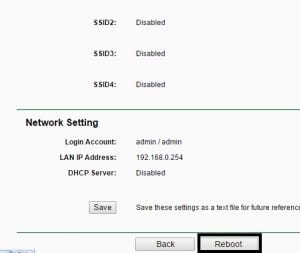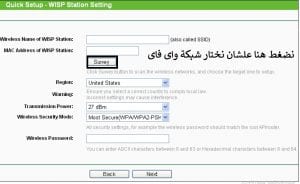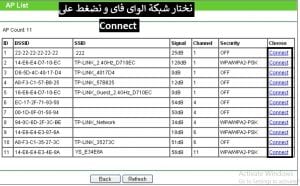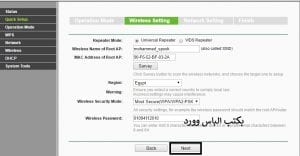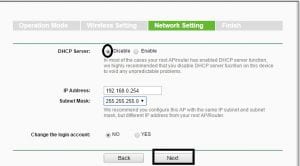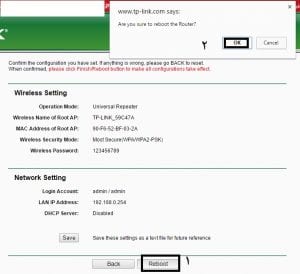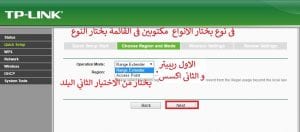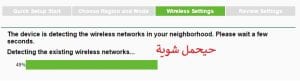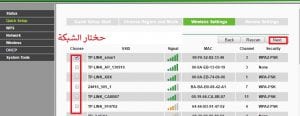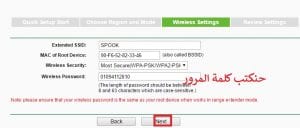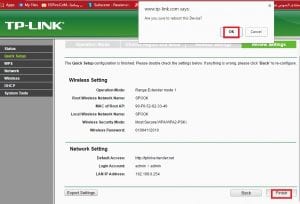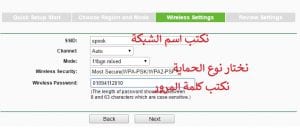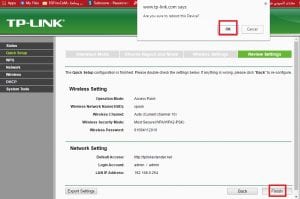Точка доступа TP LINK все о
السلام عليكم
объяснил
Точка доступа TP LINK
во всех смыслах
Внешний вид бывает двух видов
Первая форма в один проем с тросом
Подключитесь к компьютеру во время настройки
После этого подключаю к своему роутеру, если подаю доступ через кабель
Во втором - пять синих лунок-оазисов и четыре желтых.
Подключите синее отверстие к маршрутизатору, а желтые отверстия к компьютеру во время настройки.
Откройте страницу доступа
от
192.168.0.1
или же
192.168.0.254
или же
192.168.1.254
согласно модели
И это будет написано на обратной стороне Access
IP
или эта ссылка
Первое, о чем я попрошу
Имя пользователя admin
Пароль admin
После того, как мы закончили с клиентом, мы должны закрыть
WPS
или же
QSS
Потому что в сеть не проникает
Этот экран часто появляется
Если мы не нажмем
Быстрая настройка
Второй экран отличается от каждого типа доступа от другого.
Первый
Клиентский маршрутизатор
Выбираем Client Router
Затем нажимаем
Следующая
Если мы выберем
Маршрутизатор
Если мы выберем
Точка доступа
Мульти-SSID
Повторитель
و
"Клиент"
Те же шаги, ничего другого
Если вы выберете
диапазон Extender
метод блокировки
WPS
или же
QSS